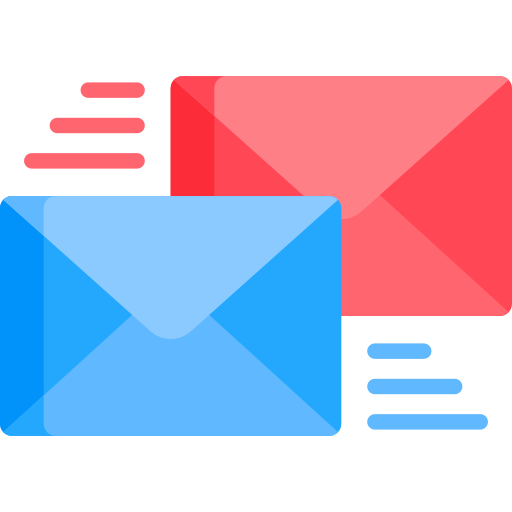Danh bạ điện thoại rất quan trọng nên bạn thường sao lưu chúng trên Google Workspace của mình. Hay đơn giản điện thoại của các bạn bị hỏng hoặc bị mất bạn muốn lấy lại danh bạ của mình. Hãy thực hiện từng bước theo thao tác để sao lưu và xuất danh bạ từ Gmail của mình nhé.
1. Cách tải danh bạ từ Gmail về điện thoại
Để tải được danh bạ của bạn từ Gmail các bạn cần tải ứng dụng danh bạ về điện thoại.
Mình thường hay có thói quen tải các dữ liệu quan trọng lên Gmail của mình. Vì Gmail cung cấp cho các bạn dung lượng lưu trữ lớn và dễ dàng tìm kiếm nhanh chóng. Vì Gmail thuộc Google bộ công cụ tìm kiếm hàng đầu trên thế giới.
Khi sử dụng những tính năng dành cho doanh nghiệp của mình không chỉ đơn giản là hộp thư đến.
Bước 1: Mở Gmail trên điện thoại của bạn > Chọn vào dấu ba gạch ngang ở góc màn hình.
Bước 2: Kéo xuống phía dưới chọn vào phần danh bạ.
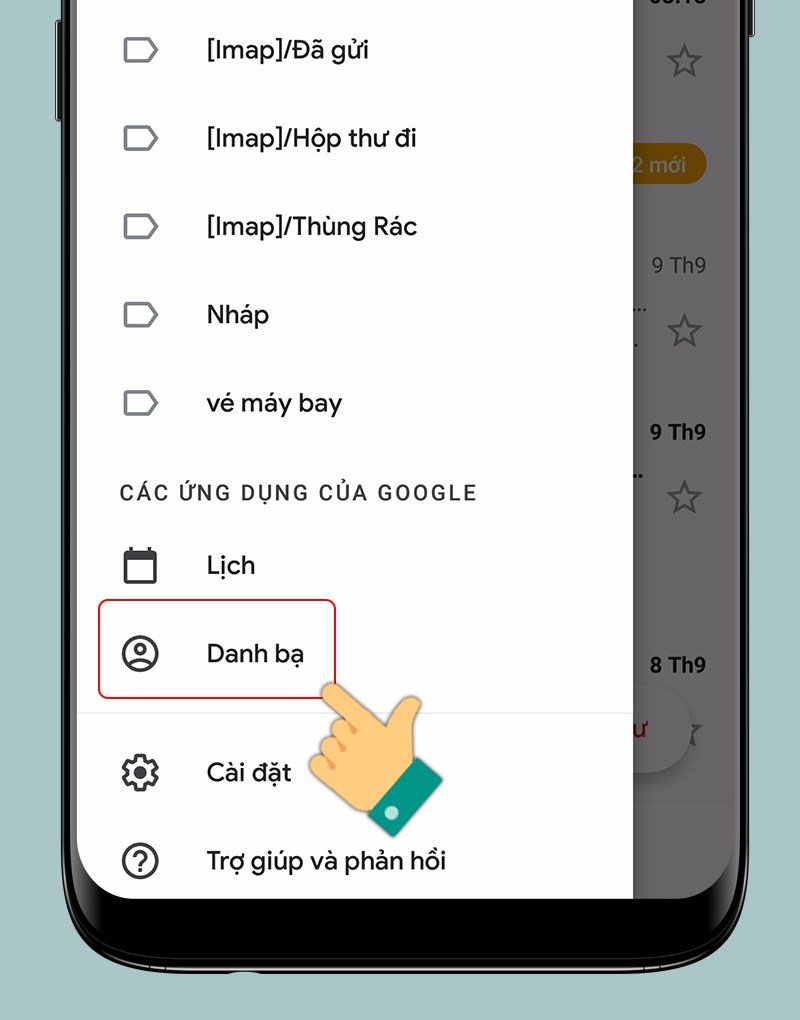
Sau đó danh bạ của bạn sẽ xuất hiện trên màn hình điện thoại >> Sau đó chọn biểu tượng 3 gạch.
Bước 3: Tiếp theo chọn Cài đặt.

Bước 4: Tiếp theo chọn Xuất.

Bước 5: Chọn tài khoản Gmail mà bạn cần xuất danh bạ >> Chọn loại file cần xuất.
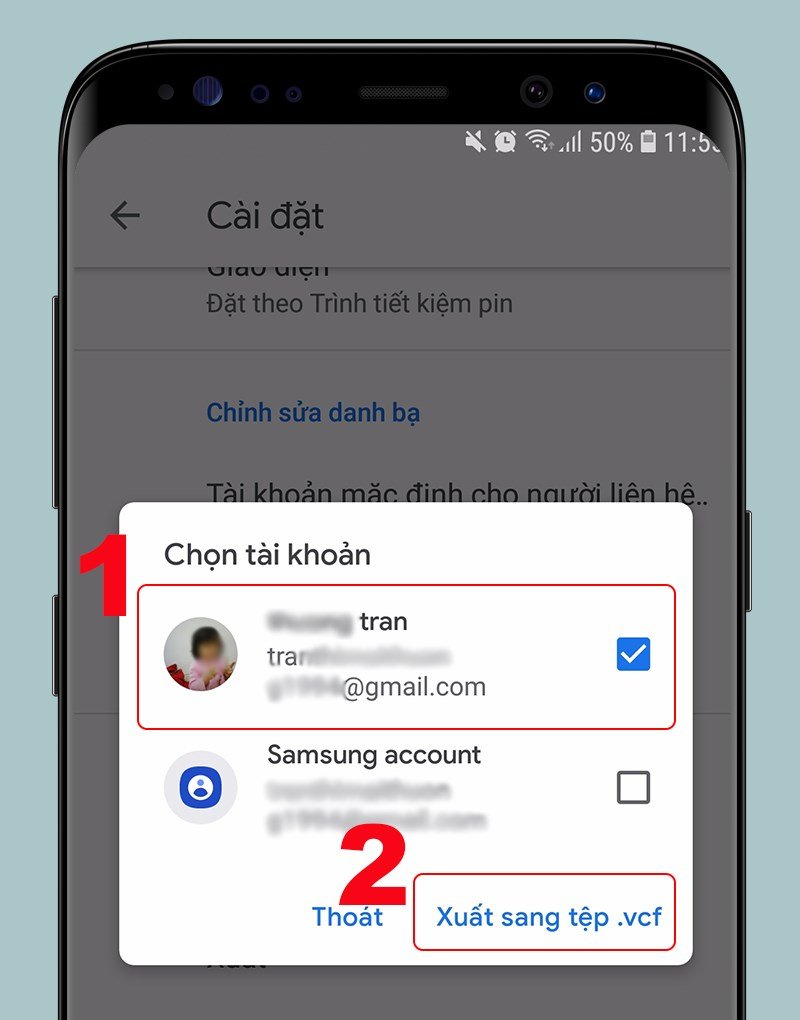
Bước 6: Chọn thư mục và nhập vào tên mà bạn cần lưu file. Sau đó chọn Lưu.

Mở file vừa tải về ở định dạng .vcf, bạn sẽ thấy toàn bộ danh bạ của mình.
2. Cách xuất danh bạ Gmail trên máy tính
Bước 1: Đăng nhập vào tài khoản Gmail của các bạn chọn vào biểu tượng ô vuông > Chọn vào danh bạ.
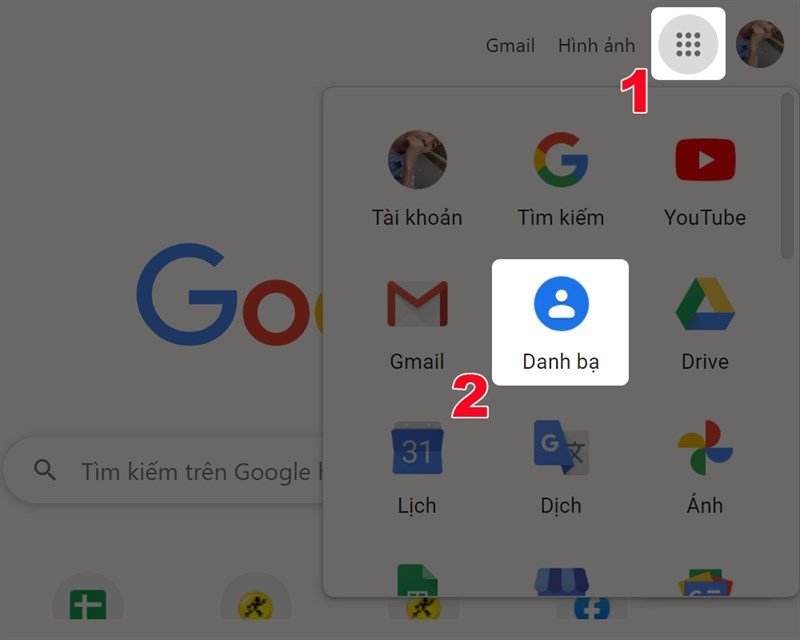
Bước 2: Chọn vào biểu tượng ba gạch ngang ở góc phải giao diện.
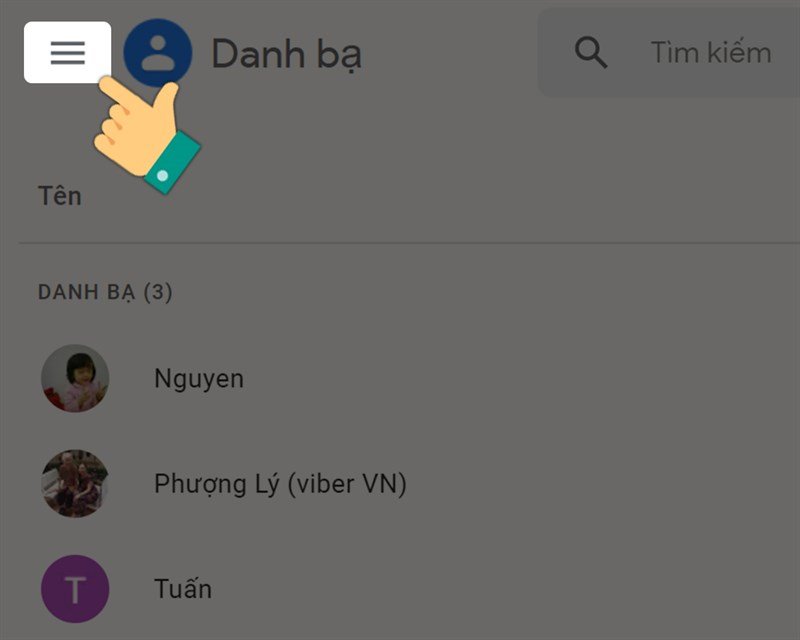
Tiếp theo chọn Xuất.
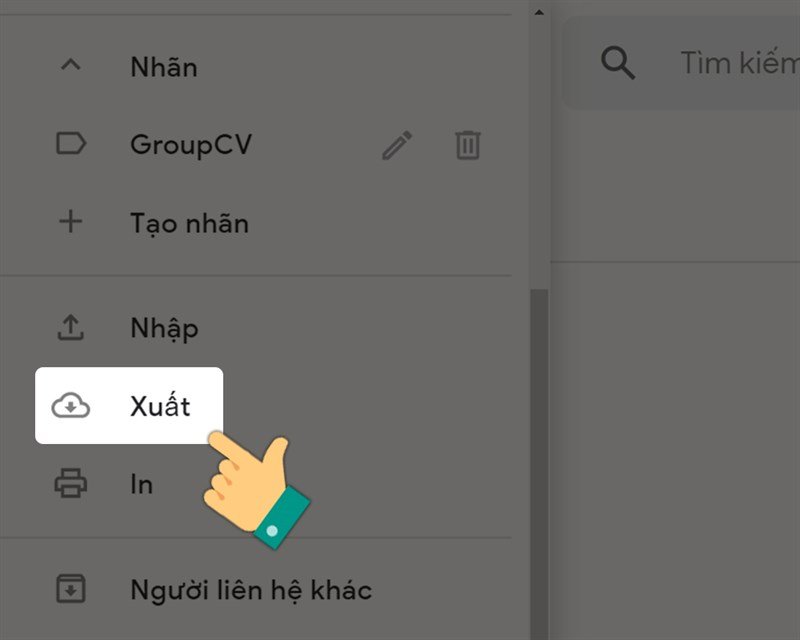
Bước 3: Tiếp theo chọn dữ liệu mà bạn muốn xuất là Loại danh bạ bạn muốn xuất.

Bước 4: Sẽ có một số lựa chọn xuất file cho các bạn như:
- CSV cho Google
- CSV cho Outlook
- vCard (dành cho Danh bạ iOS)
Ở đây mình chọn xuất CSV cho Google.
Sau đó, nhấn vào Xuất.
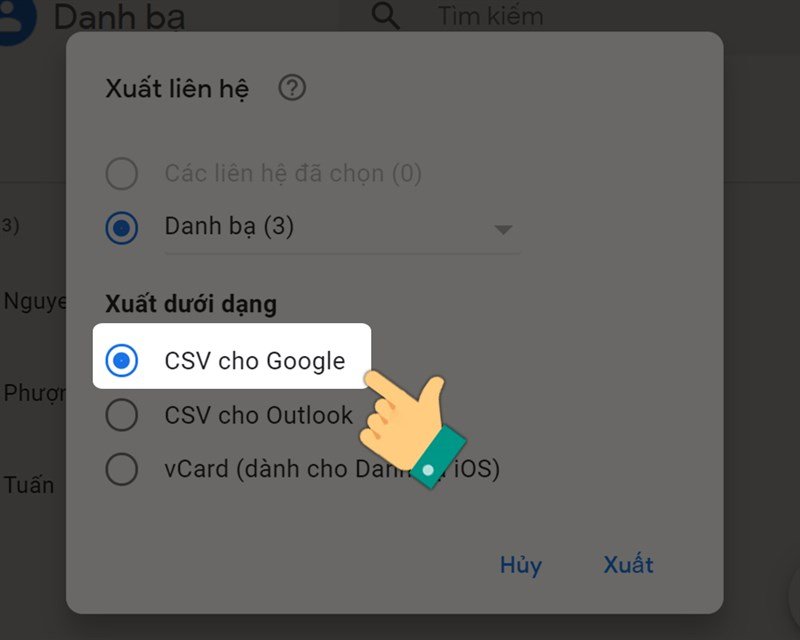
Chọn thư mục nhấn Save để lưu lại.
Như vậy chúng tôi đã chia sẻ với các bạn cách tài danh bạ từ Gmail về điện thoại hoặc máy tính. Chúng ta không cần lo lắng mất danh bạ nữa nhé.
Chúc các bạn thành công!